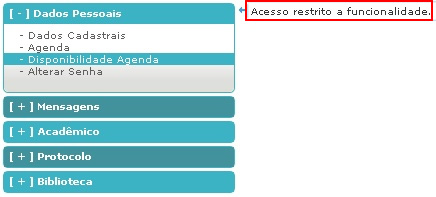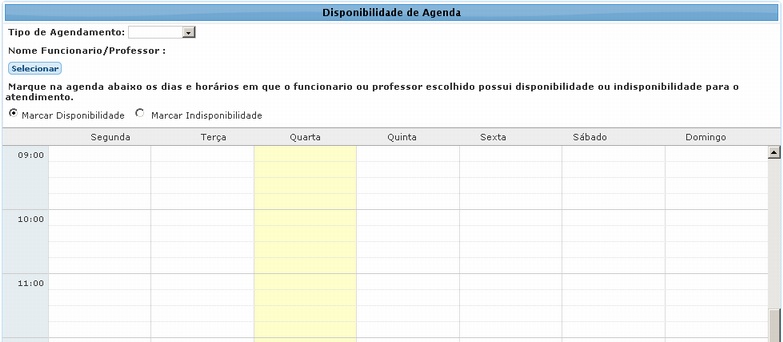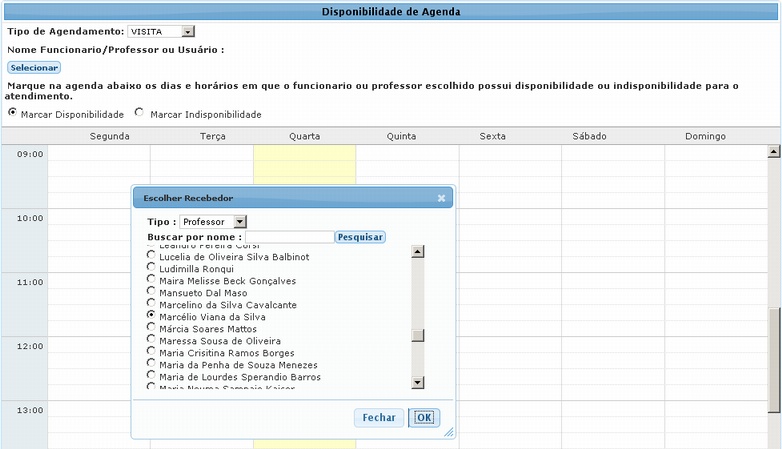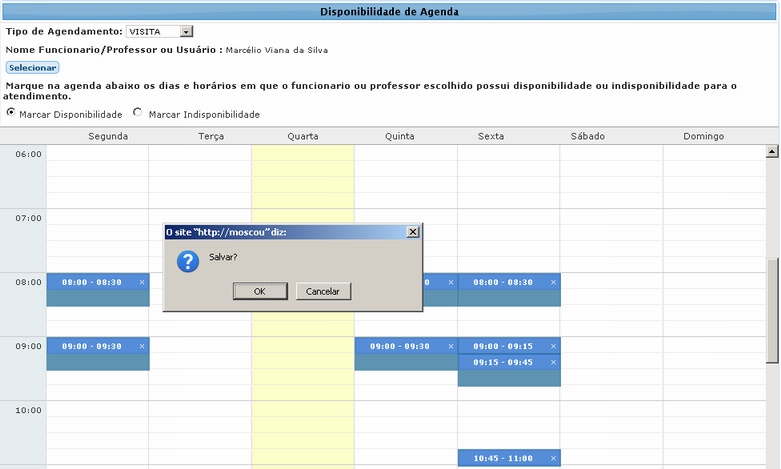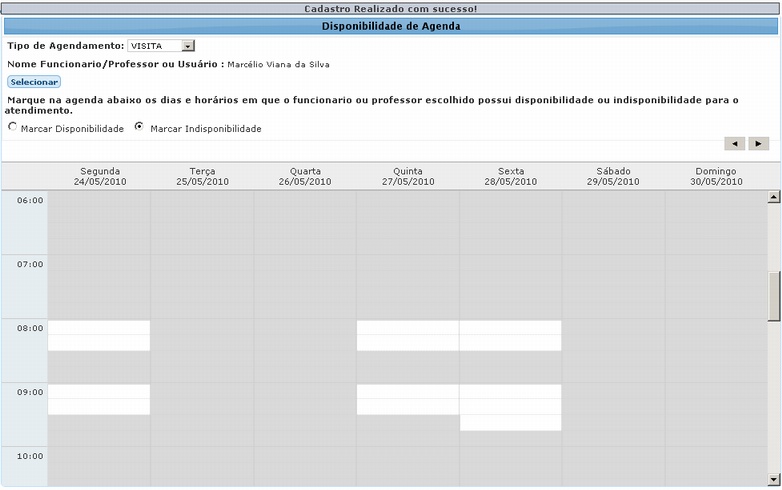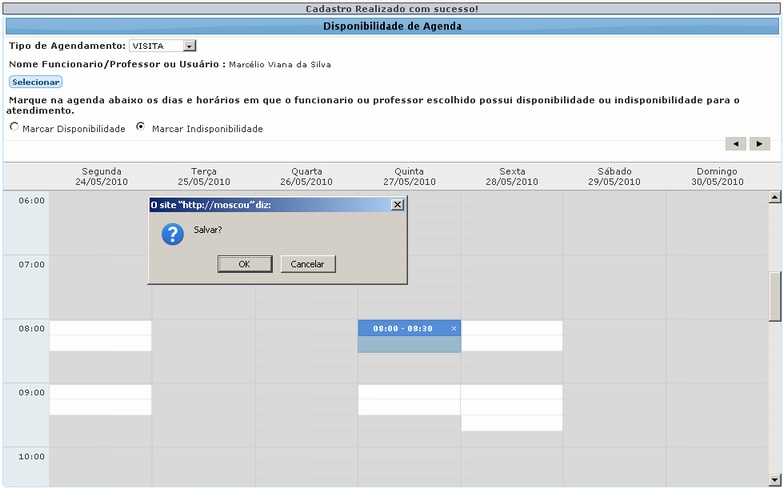Mudanças entre as edições de "Disponibilidade Agenda - WebGiz Registro Acadêmico"
| (4 revisões intermediárias por um outro usuário não estão sendo mostradas) | |||
| Linha 33: | Linha 33: | ||
| − | O sistema exibe um quadro com os horários. Neste | + | O sistema exibe um quadro com os horários. Neste quadro deve ser realizado o cadastro de '''Disponibilidade''' e '''Indisponibilidade'''. |
| Linha 39: | Linha 39: | ||
| − | + | Para marcar a '''Disponibilidade''' selecione o '''Tipo de Agendamento''' e o '''Nome Funcionário/Professor ou Usuário'''. | |
| − | Selecione a opção '''Marcar Disponibilidade | + | Selecione a opção '''Marcar Disponibilidade'''. |
| − | Para selecionar o '''Nome | + | Para selecionar o '''Nome Funcionário/Professor ou Usuário''', você deve clicar em '''Selecionar'''. |
[[Image:disponibilidade3.jpg]] | [[Image:disponibilidade3.jpg]] | ||
| + | |||
| + | |||
| + | Clique com o mouse no '''Dia''' e '''Horário''' que deseja marcar a '''Disponibilidade'''. Clique em '''Ok''' para salvar. | ||
| + | |||
| + | |||
| + | [[Image:disponibilidade4.jpg]] | ||
| + | |||
| + | |||
| + | Para marcar a '''Indisponibilidade''' selecione a opção '''Marcar Indisponibilidade'''. | ||
| + | |||
| + | |||
| + | O sistema exibe um quadro com todos os horários indisponíveis, exceto os que já foram cadastrados como disponíveis. | ||
| + | |||
| + | |||
| + | [[Image:disponibilidade5.jpg]] | ||
| + | |||
| + | |||
| + | Para tornar indisponível um horário que está disponível, basta clicar com o mouse no '''Dia''' e '''Horário''' desejado e clicar em '''Ok''' para salvar. | ||
| + | |||
| + | |||
| + | [[Image:disponibilidade6.jpg]] | ||
Edição atual tal como às 13h17min de 9 de abril de 2020
Perfil do Professor
O professor NÃO tem acesso ao cadastro de Disponibilidade de Agenda.
Ao selecionar a opção Dados Pessoais | Disponibilidade de Agenda, o sistema informa: Acesso restrito a funcionalidade.
Para o professor realizar o cadastro de Disponibilidade de Agenda, o mesmo deve solicitar ao Coordenador que o faça.
Perfil do Coordenador
Para realizar o cadastro de Disponibilidade de Agenda você deve acessar o menu Dados Pessoais | Disponibilidade de Agenda.
Nesta opção o Coordenador realiza o cadastro de Disponibilidade e Indisponibilidade de cada Funcionário, Professor, e Usuário.
O sistema exibe um quadro com os horários. Neste quadro deve ser realizado o cadastro de Disponibilidade e Indisponibilidade.
Para marcar a Disponibilidade selecione o Tipo de Agendamento e o Nome Funcionário/Professor ou Usuário.
Selecione a opção Marcar Disponibilidade.
Para selecionar o Nome Funcionário/Professor ou Usuário, você deve clicar em Selecionar.
Clique com o mouse no Dia e Horário que deseja marcar a Disponibilidade. Clique em Ok para salvar.
Para marcar a Indisponibilidade selecione a opção Marcar Indisponibilidade.
O sistema exibe um quadro com todos os horários indisponíveis, exceto os que já foram cadastrados como disponíveis.
Para tornar indisponível um horário que está disponível, basta clicar com o mouse no Dia e Horário desejado e clicar em Ok para salvar.